
Возможно, есть сериал Netflix, который вы хотите посмотреть, но у вас нет «умного» телевизора, который позволил бы вам подключиться к этой платформе. Если у вас именно такой случай, то Roku Streaming Stick может быть всем, что вам нужно. Он также позволит вам попробовать другие потоковые платформы, такие как Hulu Plus и HBO Go.
Содержание
Roku Streaming Stick — это устройство (USB-накопитель), которое пользователи подключают к своим телевизорам, чтобы получить доступ к некоторым из самых популярных потоковых платформ. Все, что вам нужно сделать, это включить устройство Roku и подключить его к Интернету.
После этого создайте учетную запись Roku, активируйте устройство, и вы готовы к работе. Roku предоставляет доступ к впечатляющему количеству потоковых приложений, так что вам не составит труда найти что-нибудь для просмотра.
В большинстве случаев пользовательский интерфейс прост в использовании. Но некоторым пользователям трудно понять, как изменить учетную запись Netflix. Также может быть сложно войти в другие учетные записи на других платформах.
Эта статья поможет вам лучше понять, как пользоваться этим устройством.
Переход на другую учетную запись Netflix на устройстве Roku
Для перехода с одной учетной записи Netflix на другую на устройстве Roku достаточно нескольких минут. Однако следует знать, что не существует опции «выйти», которая позволит вам просто войти в другую учетную запись Netflix.
Вместо этого вам придется удалить, а затем снова установить приложение Netflix. Следующие шаги покажут вам, как это сделать.
- Откройте меню устройства Roku
Первое, что вам нужно сделать, это открыть меню устройства Roku на вашем телевизоре. Затем перейдите в главное меню. Здесь есть следующие пункты: Моя лента, Магазин фильмов, Магазин телеканалов, Новости, Поиск, Потоковые каналы и Настройки.
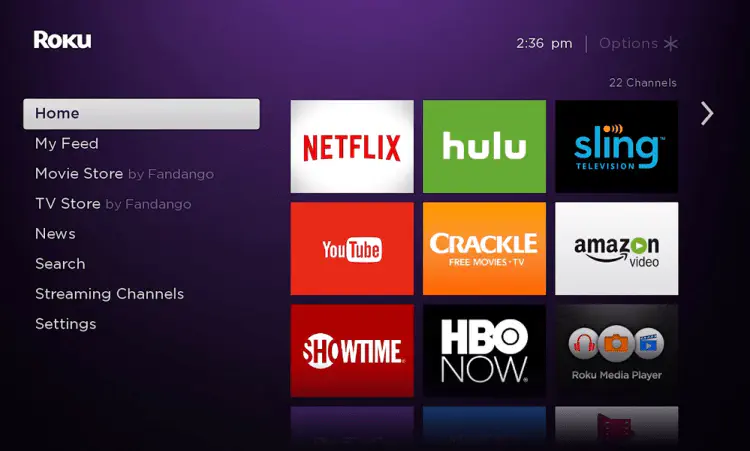
- Найдите приложение Netflix
После перехода на главный экран Roku, среди ранее упомянутого списка опций, вы сможете увидеть список приложений, которые вы можете использовать, расположенный в правой части экрана. Найдите приложение Netflix и выделите его с помощью кнопок направления на пульте дистанционного управления Roku. Чтобы завершить второй шаг, нажмите кнопку со звездой на пульте дистанционного управления, когда приложение выделено.
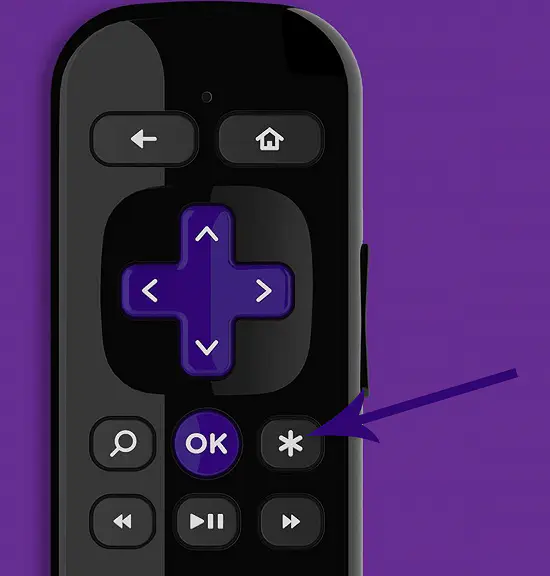
Это позволит вам редактировать приложение Netflix.
- Удалить канал
После нажатия кнопки со звездой появится диалоговое окно Netflix. Это диалоговое окно покажет вам сборку вашего приложения Netlix. Вы увидите такие опции, как Моя оценка, Переместить канал, Удалить канал, Оставить отзыв и Закрыть.
Выберите опцию Удалить канал, чтобы удалить приложение Netflix с вашего устройства.
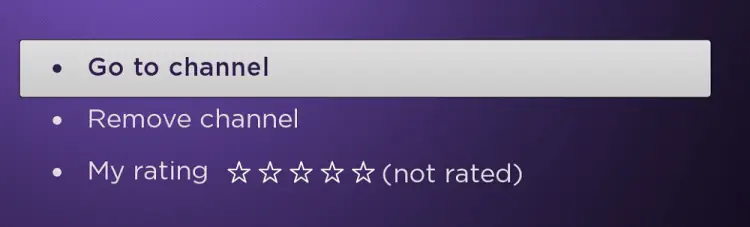
- Загрузить Netflix
Сначала убедитесь, что вы успешно удалили приложение Netflix с вашего устройства Roku. После этого перейдите на главный экран Roku и выберите опцию «Потоковые каналы». Там найдите приложение Netflix и заново загрузите его.
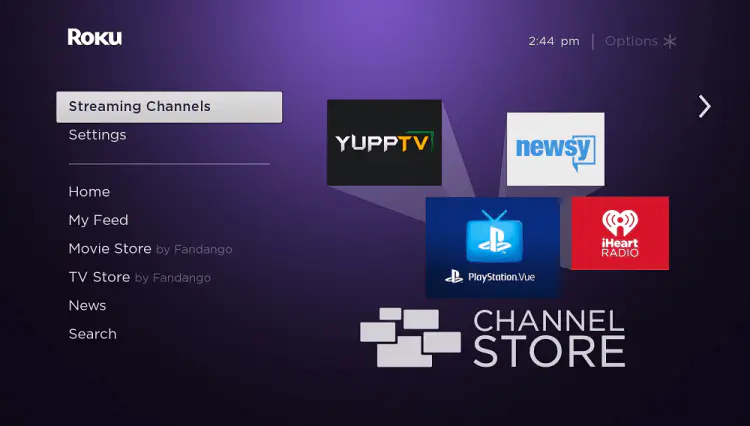
- Войдите в свой аккаунт Netflix
Теперь, когда приложение Netflix установлено и готово к работе, войдите в аккаунт, который вы хотели изменить в первую очередь. Поскольку вам придется удалить, а затем снова загрузить приложение, если вы хотите изменить учетную запись, убедитесь, что вы ввели правильную информацию.
ПРИМЕЧАНИЕ: Вы можете использовать эти шаги для использования другой учетной записи на других платформах потокового вещания, если у них также нет четких опций выхода из системы. В принципе, все, что вам нужно сделать, это переустановить приложение и ввести другую информацию для входа. Используйте предыдущие шаги в качестве руководства для других приложений.
Понимание устройства Roku
Если у вас до сих пор нет устройства Roku, вы должны знать немного больше о том, как оно работает. Если вы надеетесь использовать его в качестве прямой замены кабельного телевидения, вас ждет разочарование. Вместо этого, вы можете рассматривать это устройство как магазин видеопроката.
Большая часть программ на этом устройстве предварительно записана, поэтому ваши программы не будут воспроизводиться в режиме реального времени. Вы также не сможете бесплатно смотреть некоторые каналы, которые обычно есть на кабельном телевидении. Но некоторые каналы на устройстве Roku полностью бесплатны, в то время как другие требуют оплаты.
Начните смотреть любимые сериалы Netflix
Переключение с одной учетной записи Netflix на другую не совсем просто на устройстве Roku, поскольку вам придется удалить, а затем снова установить приложение Netflix. К счастью, дизайн пользовательского интерфейса Roku довольно прост, и у большинства людей не возникает проблем с навигацией по нему.
Теперь, когда вы знаете, как переключиться на другой аккаунт Netflix, на котором можно использовать бесплатную пробную версию, вы можете смотреть любимые сериалы Netflix. Просто откиньтесь на спинку кресла и наслаждайтесь волшебством.
YouTube видео: Как изменить учетную запись Netflix на устройстве Roku
Вопросы и ответы по теме: “Как изменить учетную запись Netflix на устройстве Roku”
Как зайти на сайт Нетфликс?
Вход с помощью телефона1. Откройте Netflix и нажмите Войти. 2. В нижнем правом углу выберите Войти с телефона. 3. На телефоне откройте камеру и наведите ее на QR-код на экране телевизора. 4. Нажмите появившуюся ссылку. 5. Введите код, показанный на экране телевизора, и нажмите Продолжить.
Как добавить человека в свой Нетфликс?
Откройте страницу Управление профилями. Нажмите Добавить профиль. В мобильном приложении Netflix для Android или iOS нажмите на значок профиля или Еще , а затем выберите Управление профилями. Нажмите Добавить профиль.
Как зайти на новый аккаунт Нетфликс?
Компьютер1. Перейдите на страницу netflix.com/signup. 2. Выберите план, который вам подходит. Перейти на другой план можно в любой момент. 3. Создайте аккаунт, указав адрес электронной почты и пароль. 4. Укажите способ оплаты. 5. Вот и всё. Приятного просмотра!
Как выйти из учетной записи Нетфликс на телевизоре?
**Чтобы выйти из аккаунта Netflix на устройстве, выполните эти действия.**1. Чтобы открыть меню, перейдите влево и нажмите Получить помощь. Если вы не видите раздел Получить помощь, перейдите вверх и нажмите Настройки или значок «Настройки» . 2. Нажмите Выйти. 3. Чтобы подтвердить выход, нажмите «Да».
Сколько аккаунтов можно добавить в Нетфликсе?
Создание профилейВ вашем аккаунте может быть до пяти индивидуальных профилей, и вы можете установить возрастную категорию для каждого из них. Каждый профиль будет получать свои рекомендации в зависимости от вкусов его пользователя и оценок, которые этот пользователь выставляет контенту.
Как заново зарегистрироваться на Нетфликс?
Компьютер1. Перейдите на страницу netflix.com/signup. 2. Выберите план, который вам подходит. Перейти на другой план можно в любой момент. 3. Создайте аккаунт, указав адрес электронной почты и пароль. 4. Укажите способ оплаты. 5. Вот и всё. Приятного просмотра!











